苹果X(以苹果X为载体,畅享游戏全凭的极致体验)
137
2025 / 07 / 08
作为苹果用户,有时候我们需要在Mac电脑上安装Windows系统,以便于使用某些只有Windows版本的软件。虽然苹果自带BootCamp可以进行系统切换,但是它需要重新分区硬盘并重启电脑,不太方便。而使用U盘安装Win10系统则是一种更灵活、简单的方法。本文将详细介绍如何通过U盘在苹果Mac上安装Win10系统的步骤,让您的Mac也能运行Windows系统。

一、准备工作:获取所需软件和设备
1.准备一台可用的U盘(容量大于8GB),确保里面没有重要文件。
2.下载Windows10镜像文件(ISO格式)。
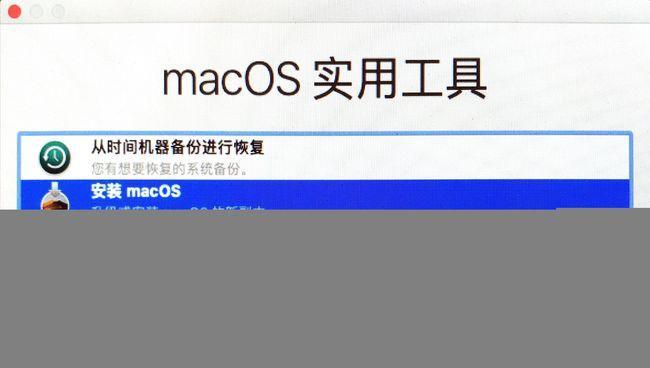
二、制作启动盘:使用BootCamp助理
3.打开“应用程序”文件夹中的“实用工具”文件夹,找到并打开“BootCamp助理”。
4.在BootCamp助理窗口中,勾选“创建一个Windows7或更新版本的安装盘”,并点击“继续”。
5.在接下来的步骤中,选择刚才下载的Windows10镜像文件,并指定U盘作为目标磁盘。
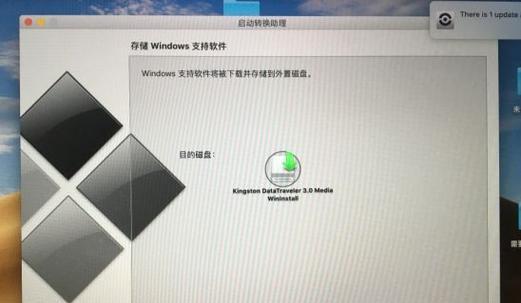
三、重启Mac电脑:进入启动管理界面
6.将U盘插入Mac电脑的USB接口。
7.重启Mac电脑,在启动时按住“Option”键。
8.进入启动管理界面后,选择U盘作为启动磁盘。
四、安装Windows10系统:按照提示进行操作
9.等待一段时间后,会进入Windows10安装界面。
10.根据提示选择语言、时区等设置,点击“下一步”。
11.在安装类型选择界面,选择“自定义:只安装Windows(高级)”。
12.选择一个分区作为安装目标,并点击“下一步”开始安装。
五、完成安装:设置Windows系统和驱动程序
13.安装过程可能需要一段时间,请耐心等待。
14.安装完成后,根据提示进行Windows系统的初始化设置,包括创建用户账户等。
15.安装完成后,重新启动电脑,然后安装苹果提供的BootCamp驱动程序,以保证硬件兼容性和良好的性能。
通过以上步骤,您可以在苹果Mac上使用U盘安装Windows10系统。相比于BootCamp的方式,使用U盘安装系统更加灵活方便,而且不需要重新分区硬盘,对原有系统的影响更小。希望本文对您在Mac电脑上安装Windows系统提供了有效的帮助。
